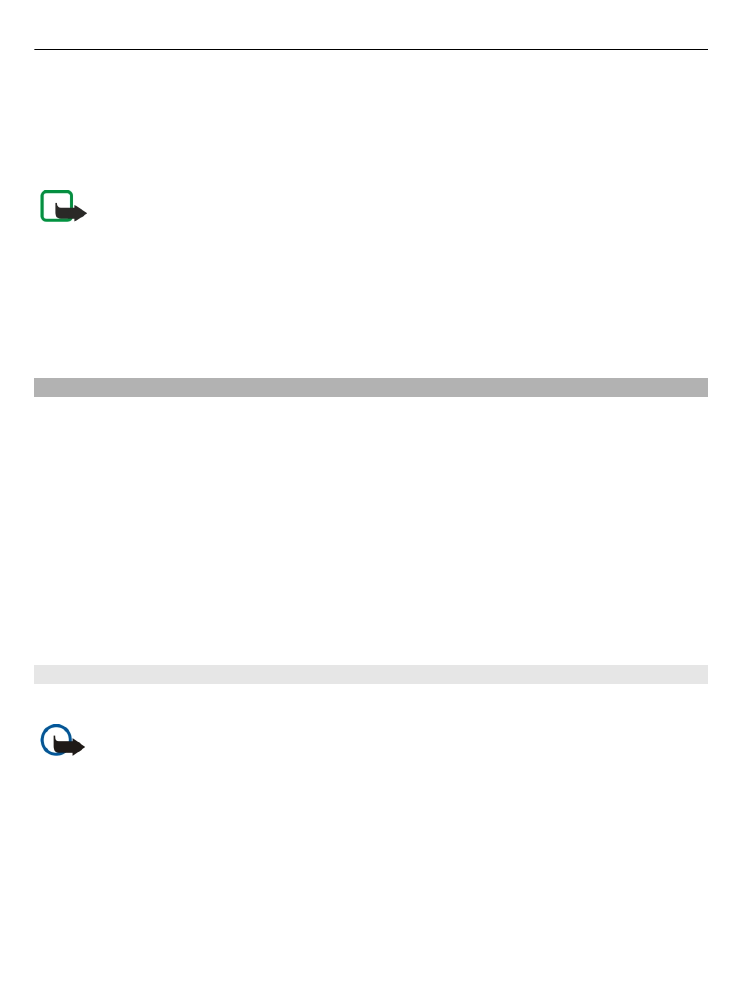
Escribir y enviar mensajes
Seleccione
Menú
>
Mensajes
.
Importante: Extreme la precaución al abrir mensajes. Los mensajes pueden
contener software dañino o dañar el dispositivo o el PC.
Para poder crear un mensaje multimedia o escribir un mensaje de correo electrónico,
se deben haber definido los ajustes de conexión correctos.
La red inalámbrica puede limitar el tamaño de los mensajes MMS. Si la imagen insertada
supera este límite, puede que el dispositivo reduzca su tamaño para poderla enviar
mediante MMS.
56 Mensajes
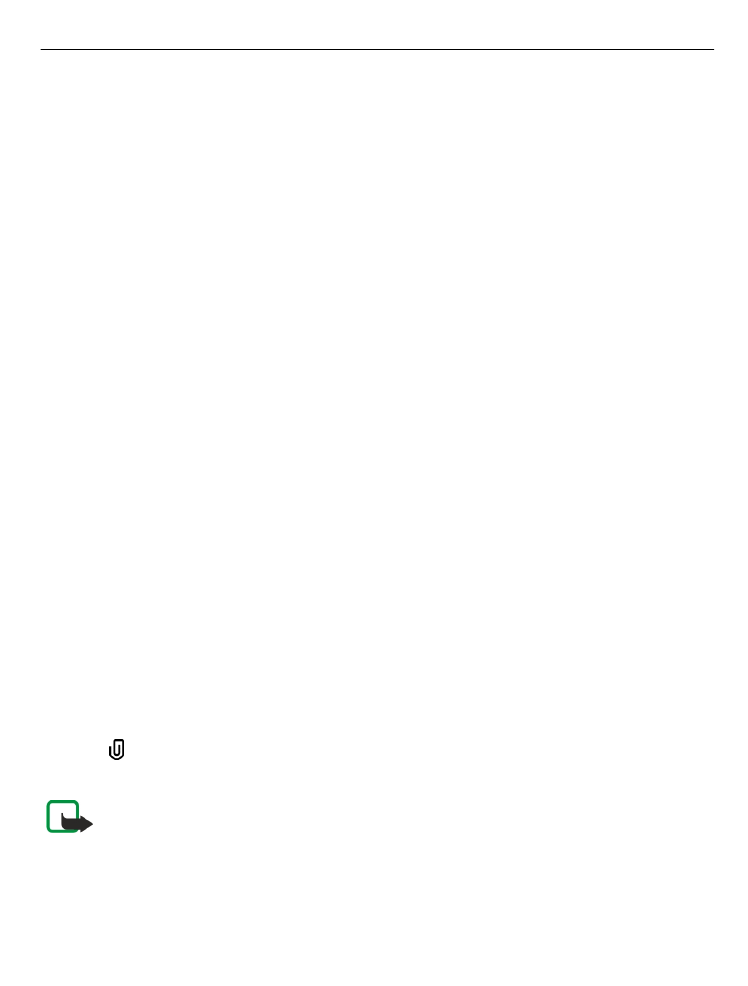
Consulte con su proveedor de servicios cuál es el límite de tamaño para los mensajes de
correo electrónico. Si intenta enviar un mensaje de correo electrónico que supera el
límite del servidor de correo, el mensaje permanece en el Buzón de salida y el dispositivo
intenta enviarlo periódicamente. El envío de mensajes de correo electrónico requiere
una conexión de datos, por lo que los intentos repetidos de enviar correos pueden
incrementar los costes de transferencia de datos. En el Buzón de salida, puede eliminar
este mensaje o moverlo a la carpeta Borrador.
1 Seleccione
Mensaje nuevo
>
Mensaje
para enviar un mensaje de texto o
multimedia (MMS),
Mensaje de audio
para enviar un mensaje multimedia que
incluya un clip de sonido o
Correo
para enviar un mensaje de correo electrónico.
2 En el campo Para, pulse la tecla de desplazamiento para seleccionar destinatarios
o grupos de la Guía, o introduzca el número de teléfono o la dirección de correo
electrónico del destinatario. Para añadir un punto y coma (;) que separe los
destinatarios, pulse *. También puede copiar y pegar el número o dirección del
portapapeles.
3 En el campo de asunto, introduzca el asunto del correo electrónico. Para cambiar
los campos visibles, seleccione
Opciones
>
Campos encabez. mens.
.
4 En el campo del mensaje, escriba el mensaje. Para insertar una plantilla o nota,
seleccione
Opciones
>
Insertar
>
Insertar texto
>
Plantilla
o
Nota
.
5 Para añadir un archivo multimedia a un mensaje multimedia, seleccione
Opciones
>
Insertar
, el tipo de archivo u origen del archivo, y el archivo deseado.
Para insertar una tarjeta de visita, diapositiva, nota o cualquier otro archivo en el
mensaje, seleccione
Opciones
>
Insertar
>
Insertar otros
.
6 Para capturar una imagen o grabar un clip de sonido o videoclip para un mensaje
multimedia, seleccione
Opciones
>
Insertar
>
Insertar imagen
>
Nueva
,
Insertar videoclip
>
Nuevo
o
Insertar clip de sonido
>
Nuevo
.
7 Para añadir caracteres especiales, pulse * y seleccione
Más símbolos
y un símbolo.
8 Para insertar un emoticono, pulse * y, a continuación, seleccione
Más emoticonos
y un emoticono.
9 Para añadir un archivo adjunto a un mensaje de correo electrónico, seleccione
Opciones
y el tipo de elemento adjunto. Los archivos adjuntos de correo se marcan
con .
10 Para enviar el mensaje, seleccione
Opciones
>
Enviar
o pulse la tecla de llamada.
Nota: El texto o icono de mensaje enviado que aparece en el dispositivo no indica
que haya llegado al destino correcto.
Su dispositivo admite mensajes de texto que superen la limitación para un único
mensaje. Los mensajes más largos se enviarán en dos o más mensajes. En esos casos,
el cargo del proveedor de servicios puede ser distinto. Los caracteres acentuados u otros
Mensajes 57
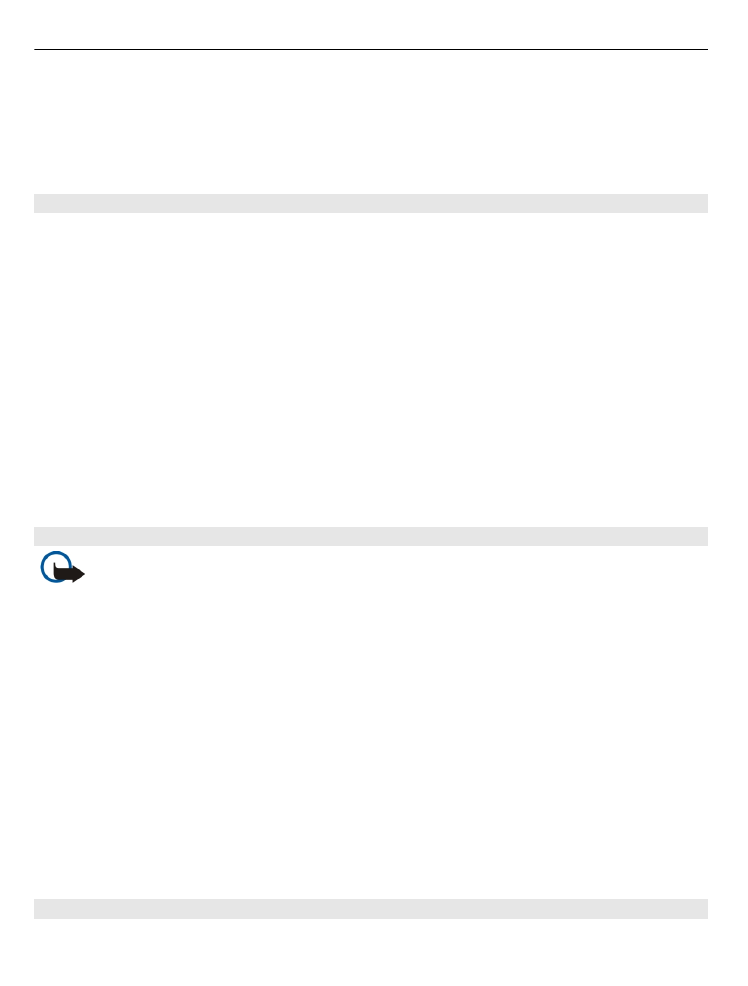
signos, así como los caracteres de algunos idiomas, ocupan más espacio y, por lo tanto,
limitan el número de caracteres que se pueden enviar en un único mensaje.
No puede enviar videoclips guardados con formato de archivo MP4 o que superen el
tamaño máximo permitido por la red inalámbrica para mensajes multimedia.